Avenue to elegancki, minimalistyczny motyw dla sklepu internetowego. Zawiera witrynę sklepową jako stronę główną z banerem/suwakiem i produktami pod nim.
W tym artykule:
Nagłówek
Nagłówek zawiera logo/tytuł strony (1), menu (2), ikony społecznościowe (3) i ikonę koszyka (4).
- Aby zmienić układ nagłówka, przejdź do Nagłówek w sekcji Projektowanie. Zobacz jak
- Aby dodać/zmienić logo lub tytuł strony, przejdź do Tytuł witryny i logo w sekcji Projektowanie. Zobacz jak
- Aby dodać/usunąć pozycję do/z menu, przejdź do Menu witryny. Zobacz jak
- Aby dodać/usunąć/edytować linki do mediów społecznościowych, przejdź do Social Media . Zobacz jak
- Aby dodać/usunąć/edytować ikonę koszyka, przejdź do Wnętrze w dziale Sklep. Zobacz jak

Pierwsza sekcja – Baner w witrynie sklepu

Ponieważ strona główna jest witryną sklepową, przejdźmy do Sklepowa sekcję, aby ją edytować. Możemy tam edytować zarówno baner, jak i projekt listy produktów. Wykonaj następujące kroki:
- w szukaniu sklepowa na pasku wyszukiwania na pulpicie nawigacyjnym.
- Kliknij wynik, który mówi Witryna sklepowa — wszystkie produkty.

- Kliknij na Transparent kartę, jak pokazano na zrzucie ekranu poniżej.
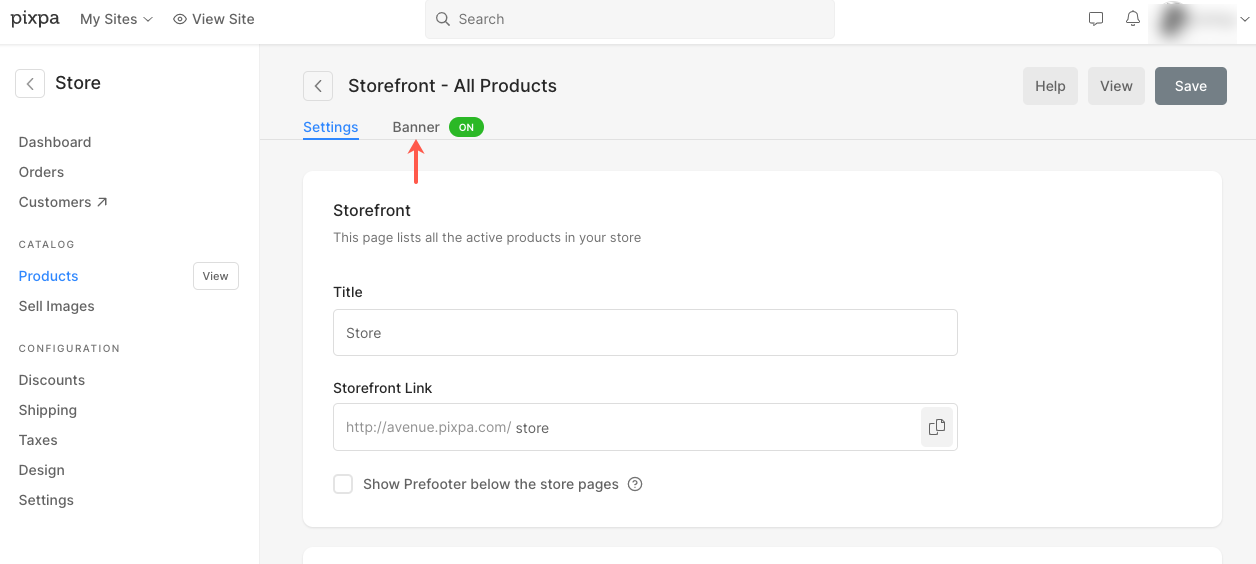
Spowoduje to otwarcie szuflady po prawej stronie.
- Aby dodać nowy slajd graficzny, kliknij przycisk Dodaj slajdy (1).
- Aby zamienić obraz, ustawić jego punkt centralny lub edytować tekst i przyciski na slajdzie, kliknij ikonę edycji (2).
- Aby usunąć slajd, kliknij ikonę usuwania (3).
- Aby uzyskać więcej ustawień, kliknij zakładkę Ustawienia (4).
- Aby zmienić układ banera, kliknij w zakładkę Układ (5).
Kliknij tutaj aby dowiedzieć się więcej o edytowaniu banera sklepu.

Sekcja druga – Lista produktów

Tuż pod banerem zobaczysz listę produktów demonstracyjnych z Twojego sklepu. Zaleca się edytowanie produktów demonstracyjnych w celu stworzenia własnych.
Aby edytować, dodać lub usunąć produkt ze swojego sklepu, wykonaj następujące kroki:
- W Panel sklepu, kliknij Produkty jak pokazano na obrazku poniżej.

Dotrzesz do Produkty
- Aby dodać nowy produkt kliknij w przycisk Dodaj Produkt (1). Zobacz jak
- Aby dodać kategorie dla swoich produktów kliknij w zakładkę Kategorie (2). Zobacz jak
- Aby edytować, usunąć, udostępnić lub powielić istniejący produkt, kliknij ikonę z trzema kropkami (3) obok produktu. Zobacz jak

Footer
Stopka zawiera kredyty dla twoich stron internetowych. Tutaj możesz dodać ikony społecznościowe (1), tekst o prawach autorskich (2) i ważne linki.
Kliknij tutaj aby zobaczyć, jak edytować stopkę.

